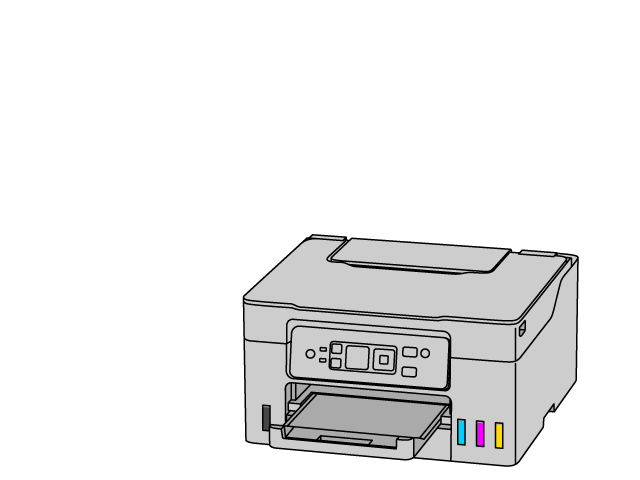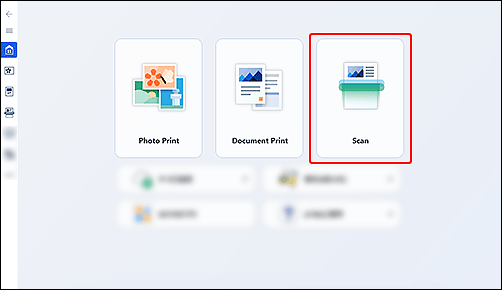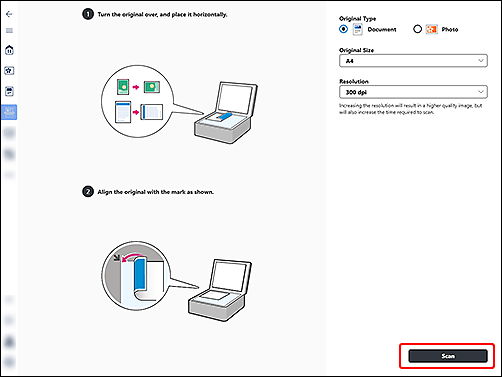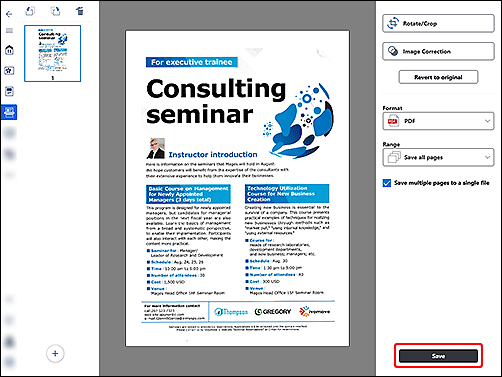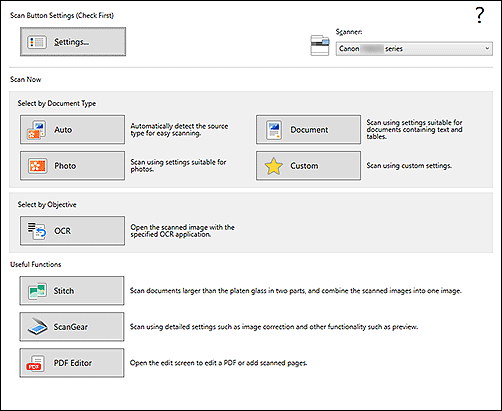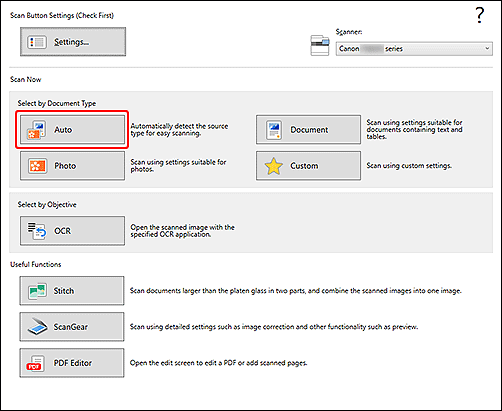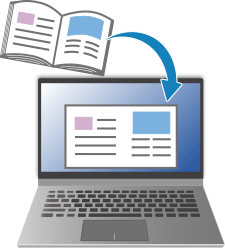Zapoznanie się
-
Drukowanie
 Drukuj
Drukuj
-
Kopiowanie
 Kopiuj
Kopiuj
-
Skanowanie
 Skanuj
Skanuj
Jeśli masz inny system operacyjny, wybierz swój system z listy rozwijanej.

-
ETAP

Umieść oryginał.
-
ETAP

Uruchom aplikację.
Uruchom program
 Canon Inkjet Smart Connect i wybierz polecenie Skanuj (Scan).
Canon Inkjet Smart Connect i wybierz polecenie Skanuj (Scan).Jeśli nie pobrano Canon Inkjet Smart Connect, zobacz KROK 2 w sekcji Jeśli systemu Windows 8.1 lub starszego poniżej.
-
ETAP

Skanuj.
Sprawdź ustawienia i skanuj.
Sprawdź wynik skanowania i zapisz go.
-
Poznaj więcej funkcji skanowania.
Jeśli systemu Windows 8.1 lub starszego
-
ETAP

Umieść oryginał.
-
ETAP

Uruchom aplikację.
-
ETAP

Skanuj.
Wybierz opcję Automatycznie (Auto) i zeskanuj.
Aby sprawdzić wynik skanowania, otwórz folder Dokumenty.
-
Poznaj więcej funkcji skanowania.

Dowiedz się więcej o możliwościach drukarki.